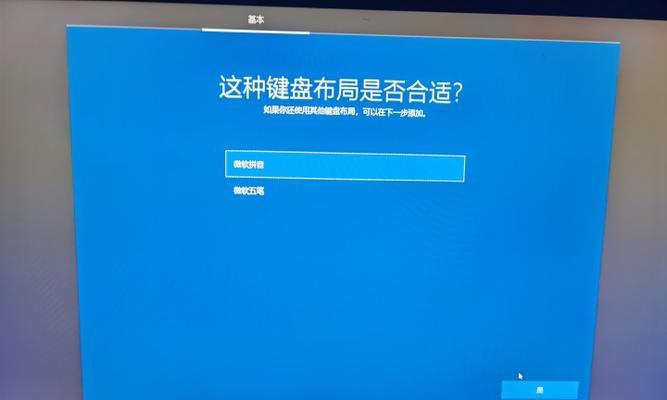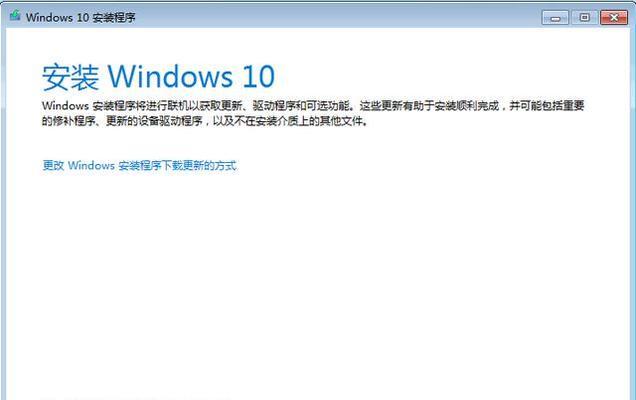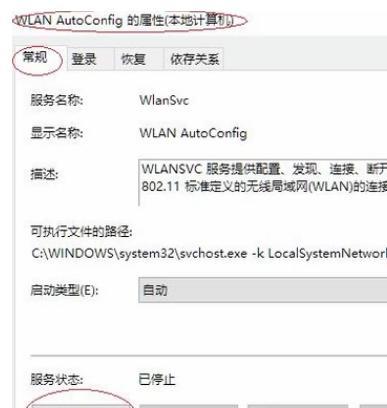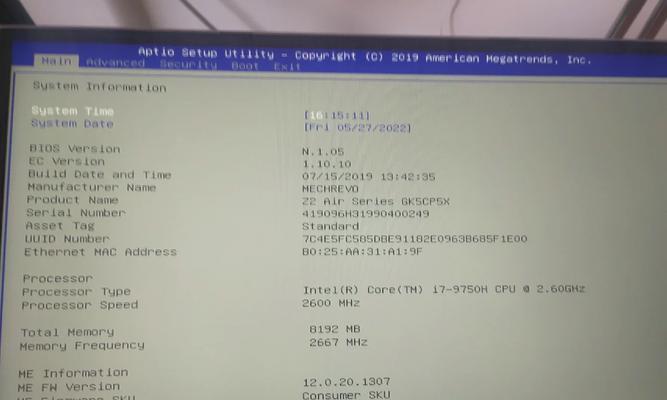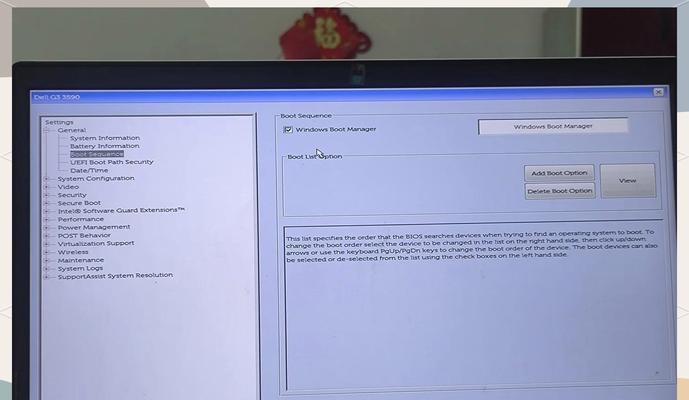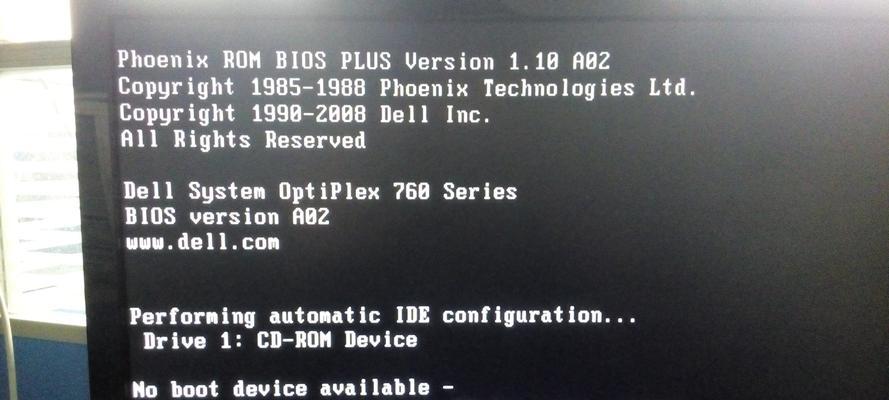在使用电脑的过程中,我们经常会遇到系统崩溃、运行缓慢等问题。而重新安装操作系统是解决这些问题的有效方法之一。然而,许多人对于重装系统感到困惑,认为操作复杂,需要专业知识。事实上,只要掌握一些基本的步骤和技巧,就能轻松完成Win10的重装。本文将为您提供一份傻瓜教程,帮助您解决各种系统问题。
1.准备工作:备份重要文件
在进行系统重装之前,首先需要备份重要文件。将需要保留的文件复制到外部存储设备或云存储中,以免丢失。
2.下载操作系统镜像文件
根据您的电脑型号和配置,下载对应的Windows10操作系统镜像文件。官方网站提供了正版的镜像文件下载链接,确保您下载的是安全可靠的版本。
3.制作安装盘
将下载好的镜像文件写入U盘或DVD光盘中,制作成安装盘。这样可以方便在重装时进行系统安装。
4.设置启动顺序
重启电脑,按下电脑品牌对应的启动快捷键(通常是F2、F12等),进入BIOS设置界面。将启动顺序调整为优先使用U盘或DVD光盘启动。
5.进入安装界面
插入制作好的安装盘,重启电脑。按照屏幕上的提示,选择语言、时区等信息,进入安装界面。
6.清除硬盘数据
在安装界面中,选择自定义安装选项,进入分区界面。选中要安装的系统所在分区,点击“格式化”按钮清除硬盘数据。
7.选择安装位置
在分区界面中,选择清除数据的分区后,点击“下一步”按钮。系统会自动将分区格式化,并开始安装过程。
8.设置个人信息
在安装过程中,系统会提示您设置个人信息,如用户名、密码等。根据自己的需求填写相应信息,并点击“下一步”继续安装。
9.完成安装
系统将自动安装所需的文件和驱动程序。等待安装完成后,电脑将自动重启。
10.更新系统和驱动
重启后,系统会自动检测和安装最新的更新和驱动程序。确保系统保持最新状态,以提供更好的性能和稳定性。
11.恢复个人文件
安装完成后,将之前备份的文件复制回电脑。您可以选择手动复制文件,或使用系统自带的文件恢复工具。
12.安装常用软件
根据个人需求,重新安装常用的软件程序。可以从官方网站下载最新版本,或使用系统自带的应用商店进行安装。
13.设置个性化选项
根据个人喜好,设置电脑的个性化选项。可以更改壁纸、桌面图标、音效等,使电脑更符合自己的使用习惯。
14.安全设置
重装系统后,务必进行安全设置。更新防病毒软件、开启防火墙等措施,保护您的电脑免受恶意软件和网络攻击。
15.常见问题解答
本文简单介绍了Win10重装的步骤和技巧,但在实际操作中可能会遇到一些问题。如果您遇到了无法解决的困难,可以参考官方文档或求助专业人士。
Win10重装并不是一件复杂的事情,只要按照傻瓜教程一步一步操作,就能轻松完成。通过重新安装系统,您可以解决各种系统问题,使电脑运行更加流畅稳定。不过,在进行重装之前,务必备份重要文件,并确保下载安装的是正版镜像文件。希望本文能对您有所帮助,祝您成功重装Win10!